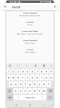Smart Lock trên thiết bị Galaxy
Bạn có thể giữ điện thoại Galaxy của mình an toàn và tránh nhập mã PIN hoặc mật khẩu mỗi khi sử dụng. Bằng cách thiết lập tính năng Smart Lock, bạn có thể giữ cho điện thoại của mình luôn mở khóa khi bạn đang cầm nó hoặc tại một thời điểm hoặc địa điểm cụ thể. Kiểm tra hướng dẫn bên dưới để đặt thời gian và vị trí thiết bị của bạn luôn mở khóa.
Trước khi bạn thử các đề xuất bên dưới, hãy nhớ kiểm tra xem phần mềm của thiết bị và các ứng dụng liên quan có được cập nhật lên phiên bản mới nhất hay chưa. Để cập nhật phần mềm thiết bị di động của bạn, hãy làm theo các bước sau:
Bước 1. Vào Cài đặt > Cập nhật phần mềm.
Bước 2. Nhấn vào Tải xuống và cài đặt.
Bước 3. Làm theo hướng dẫn trên màn hình.
Smart Lock là gì và làm cách nào để mở?
Bạn có thể đặt điện thoại của mình tự mở khóa và vẫn mở khóa khi ở các vị trí đáng tin cậy hoặc khi phát hiện thấy các thiết bị khác. Ví dụ: nếu bạn đã đặt nhà của mình làm vị trí tin cậy, khi bạn về nhà, thiết bị của bạn sẽ phát hiện vị trí và tự động mở khóa. Trước tiên, bạn cần đặt phương thức khóa màn hình trước khi có thể sử dụng tính năng này. Để cài đặt Smart Lock, hãy làm theo các bước bên dưới.
Bước 1. Mở Cài đặt, sau đó chọn Màn hình khóa.
Bước 2. Chọn Smart Lock và làm theo các hướng dẫn trên màn hình để hoàn tất thiết lập.
Bước 3. Chọn loại Smart Lock mà bạn muốn sử dụng. Bạn có thể kiểm tra hướng dẫn về từng loại Smart Lock bên dưới.
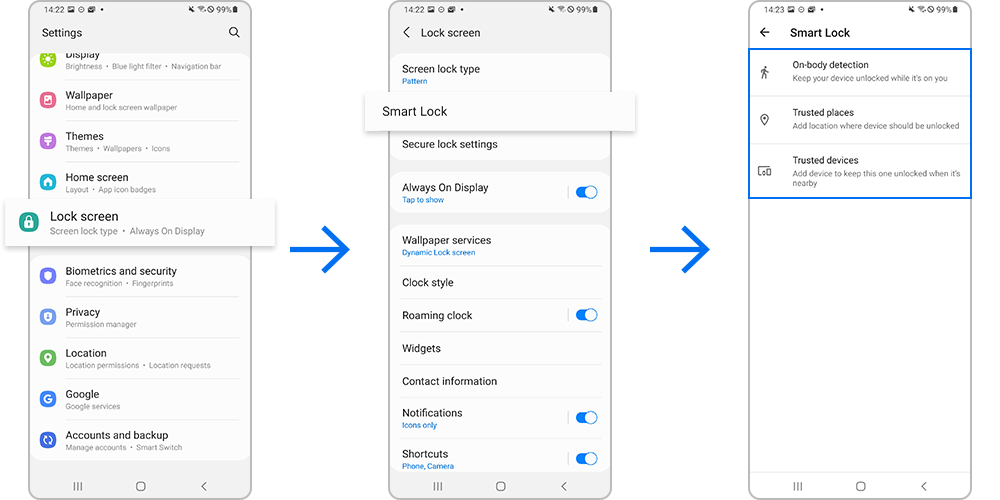
Lưu ý:
- Tính năng này sẽ xuất hiện để sử dụng sau khi bạn đã đặt phương pháp khóa màn hình.
- Nếu bạn không sử dụng thiết bị của mình trong bốn giờ hoặc khi bật thiết bị, bạn phải mở khóa màn hình bằng mẫu hình, mã PIN hoặc mật khẩu bạn đã đặt.
Bạn có thể giữ cho điện thoại của mình luôn mở khóa khi mang bên người. Chỉ cần mở khóa một lần và thiết bị sẽ luôn mở khóa miễn là nó đang chuyển động, như khi bạn đang cầm hoặc mang theo thiết bị của mình. Thiết bị của bạn sẽ khóa khi phát hiện thấy thiết bị đã được đặt cố định. Để kích hoạt tính năng Phát hiện trên cơ thể, hãy làm theo các bước dưới đây.
Bước 1. Chọn Phát hiện trên cơ thể.
Bước 2. Chọn công tắc ở góc trên bên phải.
Bước 3. Chọn TIẾP TỤC để đồng ý với thông báo trên màn hình và mở Phát hiện trên cơ thể.
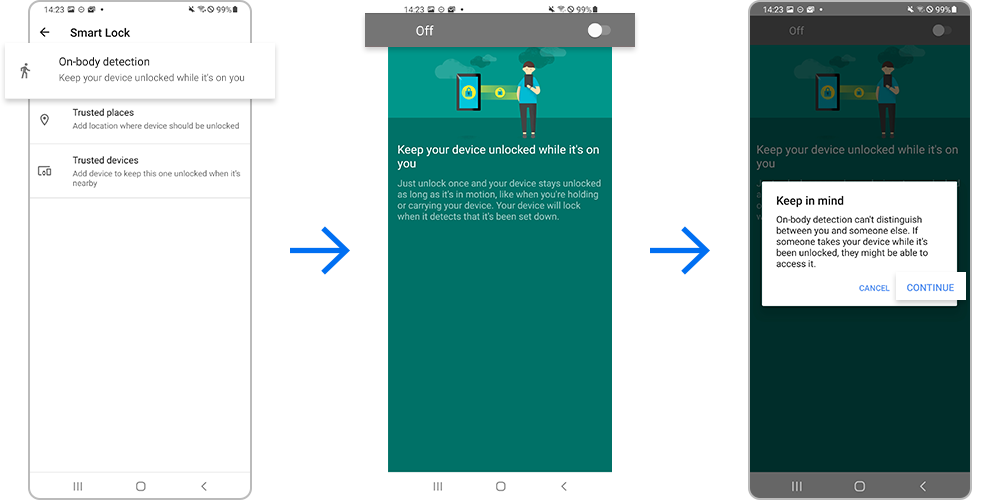
Lưu ý:
- Phát hiện trên cơ thể không thể phân biệt giữa bạn và bất kỳ ai khác. Nếu ai đó lấy thiết bị của bạn khi thiết bị được mở khóa, họ vẫn có thể truy cập vào thiết bị đó.
Bạn có thể đặt vị trí mà điện thoại của bạn sẽ được mở khóa. Nếu bạn có vị trí Nhà đã được xác định trong Google Maps, vị trí đó sẽ tự động khả dụng dưới dạng địa điểm đáng tin cậy. Để thêm địa điểm khác, vui lòng thao tác như sau:
Nếu bạn thêm một thiết bị tin cậy, điện thoại của bạn sẽ vẫn được mở khóa khi gần đó hoặc được kết nối với thiết bị tin cậy. Điện thoại của bạn có thể bị khóa nếu bạn đã ngắt kết nối với thiết bị tin cậy. Để thêm thiết bị tin cậy, vui lòng thao tác như sau:
Lưu ý:
- Phạm vi kết nối Bluetooth có thể bị ảnh hưởng bởi môi trường sử dụng thiết bị.
Lưu ý: Ảnh chụp màn hình thiết bị và menu có thể khác nhau tùy thuộc vào kiểu thiết bị và phiên bản phần mềm.
Cảm ơn phản hồi của bạn
Vui lòng trả lời tất cả các câu hỏi.
RC01_Static Content : This text is only displayed on the editor page